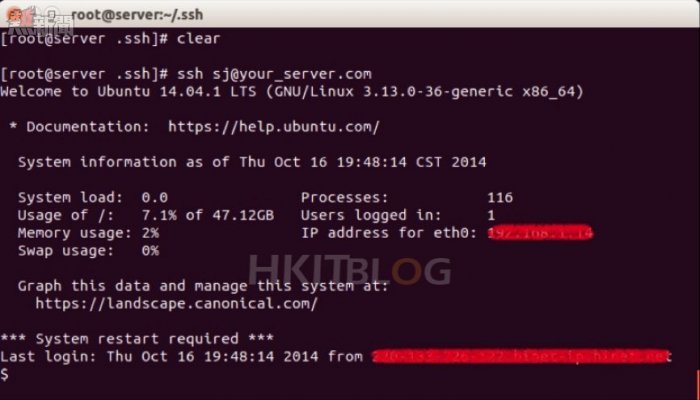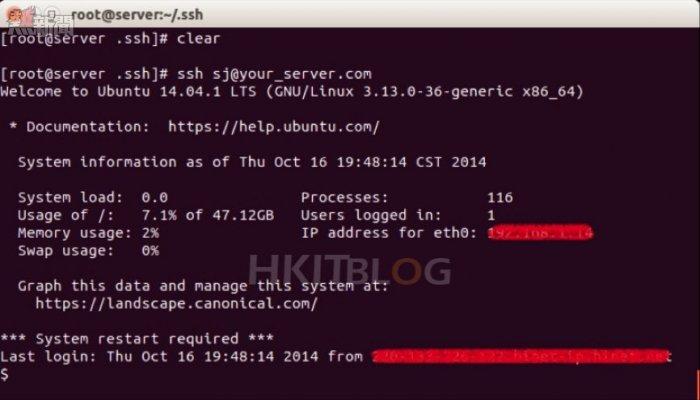
上回所介紹的都是筆者曾經實際運行過的整合應用,其重點大都鎖定在開源應用系統與 Microsoft Active Directory 以及 Office 軟體的結合使用。在接下來的實戰分享之中,筆者將回歸到 Linux 作業系統與 Active Directory 的整合使用,也就是把所謂的 Linux 三強當作企業 Windows Client 來使用。究竟是哪三強呢?答案是 CentOS、OpenSUSE、Ubuntu。
CentOS 7.0 整合 Active Directory 驗證管理
CentOS 有號稱萬年不掛的美稱,它最被常用來建置的伺服器服務有 Web Server、FTP Server 以及 Mail Server,其次則是 DNS Server、DHCP Server 以及 MySQL Server。如今不僅是校園廣泛使用它,就連企業 IT 都因為了節省建置成本,而陸續開始將 CentOS 用來建置在企業一級戰區內的 IT 服務之中。既然 CentOS 系統的使用如此廣泛,整合現行 Active Directory 目錄服務來降低 IT 管理成本,肯定勢在必行。
請在登入 CentOS 系統之後開啟命令提示字元介面,然後下達以下命令參數來完成相關所需套件的安裝。
sudo yum -y install realmd sssd oddjob oddjob-mkhomedir adcli samba-common
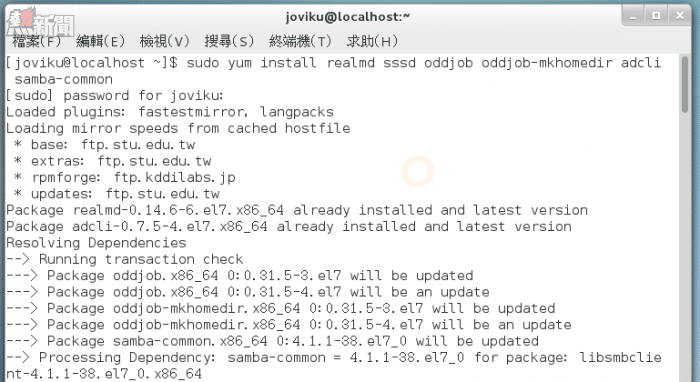
圖 4 安裝相關所需套件
完成所有與整合 Active Directory 有關套件的安裝之後,可以嘗試下達 sudo realm discover dc01.lab01.com 命令,其中dc01.lab01.com 是筆者 Windows Server 2012 R2 網域控制站(DC)的 FQDN 位址,您必須修改成您實際使用的連線位址。執行後將可以像如圖 5 所示一樣探索到該網域的相關資訊。
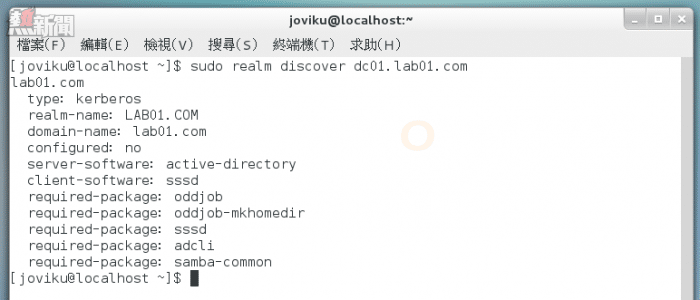
圖 5 探索網域資訊
確認網域資訊能夠正常回應之後,便可以下達 sudo realm join lab01.com 命令來嘗試將此 CentOS 7.0 主機加入此網域。執行後將會先詢問 CentOS 系統本機的管理員密碼,然後再詢問 Active Directory 預設的 Administrator 密碼。一旦通過驗證便可以成功加入此網域中成為一部電腦成員。
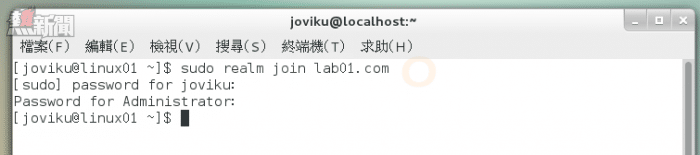
圖 6 加入指定網域
接下來您就可以使用 id 命令來查詢網域中任何一個帳號的資訊,例如您可以輸入 Id lab01\administrator 命令,來得此管理員帳戶的 ID 編碼、所屬的群組清單以及各群組的 ID 編碼。
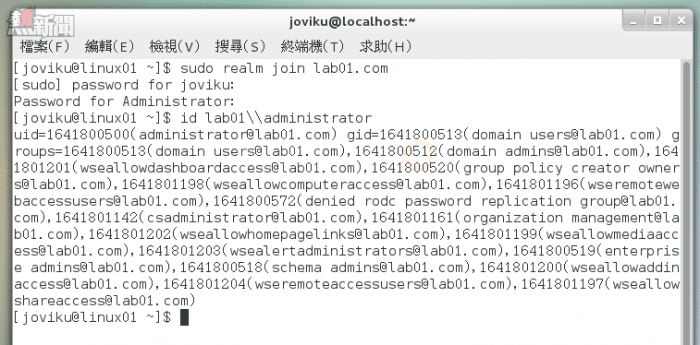
圖 7 查詢網域使用者資訊
然後您將可以在不登出現行的 CentOS 視窗桌面之下,開啟命令提示字元視窗,像如圖 8 所示一樣下達 su – lab01\\administrator,來切換到至指定的網域帳戶進行檔案系統的存取,初次的執行系統將會自動建立相關的目錄。而我們必須要做的事,就是事先完成相關網域使用者於 CentOS 的群組設定,如此一來才能擁有相對應的必要存取權限。例如您可能就需要賦予網域 Administrator 隸屬於 wheel 群組成員。
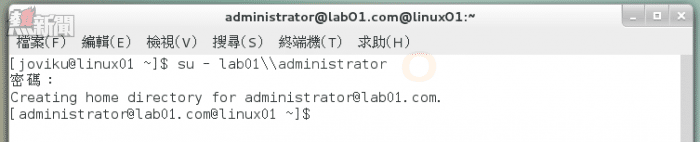
圖 8 切換網域使用者
待續…
Linux 整合 AD 實戰:CentOS 7.0 整合 Active Directory 驗證管理
https://www.facebook.com/hkitblog